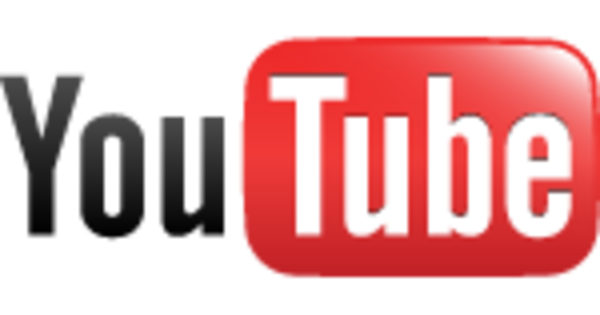உங்கள் பிசி சில காலமாக நன்றாக இயங்கவில்லை. அதிர்ஷ்டவசமாக, விண்டோஸ் சில கருவிகளை (மேம்பட்ட பயனர்களுக்கு) கட்டமைத்துள்ளது, அது உங்களை இன்னும் துல்லியமாக சரிசெய்ய அனுமதிக்கிறது. இந்த கட்டுரையில் நாம் முக்கியமாக செயல்திறன் கவுண்டர் மற்றும் நம்பகத்தன்மை சோதனை மீது கவனம் செலுத்துகிறோம்.
உங்கள் சிஸ்டம் செயலிழந்தால், சரியான காரணத்தைக் கண்டறிவது மிகவும் கடினமாக இருக்கும், குறிப்பாக ஒழுங்கற்ற நேரங்களில் செயலிழப்பு ஏற்படும் போது. இருப்பினும், பல பயனர்களுக்கு Windows அனைத்து வகையான பயனுள்ள தகவல்களையும் சேமிக்கிறது அல்லது உங்கள் கணினியை மேம்படுத்த அல்லது சரிசெய்ய உதவும் அளவீடுகளைச் செய்ய முடியும் என்பதை அறிந்திருக்கவில்லை. இதையும் படியுங்கள்: இந்த ட்ரிக்ஸ் மூலம் விண்டோஸ் 10ஐ வேகமாக இயக்கவும்.
உங்கள் கணினியின் (பாகங்கள்) செயல்திறனை குறுகிய அல்லது நீண்ட காலத்திற்கு வரைபடமாக்கக்கூடிய சில கருவிகளை நாங்கள் முதலில் பார்க்கிறோம். இரண்டாவது பகுதியில், நிலையற்ற அமைப்பின் காரணங்களை நீங்கள் கண்டறியக்கூடிய கருவிகளை நாங்கள் உங்களுக்கு வழங்குகிறோம். நாங்கள் விண்டோஸ் 10 உடன் வேலை செய்கிறோம், ஆனால் முந்தைய விண்டோஸ் பதிப்புகளில் உள்ள வேறுபாடுகள் பெரிதாக இல்லை.
செயல்திறன்
01 ஆதார சோதனை
நீங்கள் உங்கள் கணினியில் பணிபுரிகிறீர்கள் மற்றும் உங்கள் கணினி பதிலளிப்பதில் மெதுவாக இருப்பதைக் கவனிக்கலாம், ஒருவேளை அது மற்றொரு செயல்முறை அல்லது பணியைச் செய்வதில் மும்முரமாக இருப்பதால். ஆனால் எந்த செயல்முறை அல்லது எந்த பணி?
தொடக்கத்தில், நீங்கள் ஹாட்கீ கலவையுடன் Windows Task Manager ஐ அழைக்கலாம் Ctrl+Shift+Esc. இங்கே கிளிக் செய்யவும் கூடுதல் தகவல்கள். தாவலில் செயல்முறைகள் ஒவ்வொரு செயலி, நினைவகம், வட்டு மற்றும் பிணைய பயன்பாடு ஆகியவற்றில் ஒவ்வொரு செயலுக்கும் எவ்வளவு சதவீதம் ஆகும் என்பதை நீங்கள் பார்க்கலாம். தனிப்பயன் வரிசைப்படுத்துவதற்கு விரும்பிய நெடுவரிசையின் தலைப்பைக் கிளிக் செய்யவும். தாவல் செயல்திறன் செயலி, நினைவகம், வட்டுகள் மற்றும் நெட்வொர்க் அடாப்டர்களுக்கான கடைசி நிமிடத்தின் பயன்பாட்டுக் கண்ணோட்டத்தை உங்களுக்கு வழங்குகிறது. இணைப்பை இங்கே கிளிக் செய்யவும் ரிசோர்ஸ் மானிட்டரைத் திறக்கவும் ஒவ்வொரு பயன்பாட்டிற்கும் எந்த செயல்முறைகள் பொறுப்பு என்பதை ஒவ்வொரு பகுதிக்கும் விரிவாகப் பார்க்க. இந்த விரைவுப் பகுப்பாய்வு, தற்போது நிறைய கணினி ஆதாரங்களைப் பயன்படுத்தும் செயல்முறைகள் மற்றும் பயன்பாடுகளுக்கு உங்களை ஏற்கனவே சுட்டிக்காட்டலாம்.
02 செயல்திறன் கண்காணிப்பு
இந்த மூலச் சரிபார்ப்பு போதுமான அளவு விவரமாக இல்லை என்றால் அல்லது மேலோட்டத்தை நீண்ட காலத்திற்கு நீட்டிக்க விரும்பினால், நீங்கள் மற்றொரு கருவியைப் பயன்படுத்த வேண்டும்: விண்டோஸ் செயல்திறன் மானிட்டர். நீங்கள் அதை தொடங்கலாம் விண்டோஸ் விசை + ஆர் அழுத்துதல் மற்றும் கட்டளை perfmon (இது செயல்திறன் மானிட்டரைக் குறிக்கிறது). அல்லது உங்கள் விண்டோஸ் ஸ்டார்ட் மெனுவில் செயல்திறன் மானிட்டர் என்ற பெயரைத் தேடுங்கள். நீங்கள் நிர்வாகியாக உள்நுழைந்துள்ளீர்கள் என்பதை உறுதிப்படுத்தவும். இடது பேனலில், கிளிக் செய்யவும் கண்காணிப்பு கருவிகள் / செயல்திறன் கண்காணிப்பு மணிக்கு. ஒரு வெற்று வரைபட சாளரம் தோன்றுகிறது: இங்கே நோக்கம் என்னவென்றால், கருவி எந்தெந்த கணினி கூறுகளை சரியாக அளவிட வேண்டும் மற்றும் அவற்றை வரைபடத்தில் காண்பிக்க வேண்டும். பச்சை கூட்டல் குறியைக் கிளிக் செய்வதன் மூலம் இதைச் செய்யலாம்.
ஒரு புதிய உரையாடல் பெட்டி மேல்தோன்றும், அதில் கீழ்தோன்றும் மெனுவிலிருந்து பல கணினி உருப்படிகளை நீங்கள் தேர்வு செய்யலாம். இன்னும் விரிவாக வேலை செய்ய, அத்தகைய உருப்படிக்கு அடுத்துள்ள அம்புக்குறியைக் கிளிக் செய்யவும். உதாரணம்: at உடல் வட்டு போன்ற 21 பகுதிகளுக்குக் குறையாதவற்றை நீங்கள் காணலாம் படிக்கப்பட்ட பைட்டுகளின் சராசரி எண்ணிக்கை, வினாடிக்கு எழுதப்பட்ட பைட்டுகள், செயலற்ற நேரத்தின் சதவீதம் மற்றும் முன்னும் பின்னுமாக. இந்த உருப்படிகளில் ஒன்று அல்லது அதற்கு மேற்பட்டவற்றை நீங்கள் தேர்ந்தெடுக்கும்போது, அனைத்து பாதிக்கப்பட்ட நிகழ்வுகளும் கீழே உள்ள சாளரத்தில் தோன்றும் - எங்கள் எடுத்துக்காட்டில், அவை கண்டறியப்பட்ட இயற்பியல் இயக்கிகள். தேர்ந்தெடுக்கப்பட்ட உருப்படிகளை எந்த வட்டுகளில் ஆய்வு செய்ய வேண்டும் என்பதை நீங்கள் தீர்மானிக்கிறீர்கள். பொத்தானைக் கொண்டு உங்கள் தேர்வை வலது பேனலுக்கு மாற்றவும் கூட்டு. நீங்கள் சந்தித்தவுடன் சரி உறுதிப்படுத்துகிறது, நீங்கள் வரைபடத்திற்குத் திரும்புகிறீர்கள்.
சொந்த பாணி
விண்டோஸ் செயல்திறன் மானிட்டர் ஆரம்பத்தில் தேர்ந்தெடுக்கப்பட்ட உருப்படிகளின் வரைபடத்தின் தோற்றத்தையும் கால அளவையும் தீர்மானிக்கிறது. இருப்பினும், நீங்கள் அதை சரிசெய்யலாம். காட்சியைத் திறக்க, அத்தகைய உருப்படியை இருமுறை கிளிக் செய்யவும் (நிறம், சிறு தட்டு, உடை ...) மாற்ற. இங்கே தாவலைத் திறக்கவும் பொது பிறகு நீங்கள் சேரலாம் கால அளவு நீங்கள் கவனிக்க விரும்பும் வினாடிகளின் எண்ணிக்கையையும் அமைக்கவும்; இயல்பாக இது 100 வினாடிகள். நீக்கு விசையுடன் நீங்கள் விரும்பிய உருப்படிகளை நீக்க முடியாது. வரைபட சாளரத்தின் மேற்புறத்தில் அளவீட்டை நிறுத்த அல்லது மீண்டும் தொடங்க ஒரு பொத்தானைக் காண்பீர்கள்.
03 தரவு சேகரிப்பு தொகுப்புகள் (1)
இது ஒரு வாயடைப்பு, ஆனால் செயல்திறன் மானிட்டரின் இடது பேனலில் நீங்கள் மற்றொரு சுவாரஸ்யமான விருப்பத்தைக் காணலாம்: தரவு சேகரிப்பு தொகுப்புகள். இது நீண்ட காலத்திற்கு பின்னணி செயல்திறனை அளவிட உங்களை அனுமதிக்கிறது. பகுதியைத் திறக்கவும் தரவு சேகரிப்பு தொகுப்புகள் மற்றும் வலது கிளிக் செய்யவும் பயனர் வரையறுத்த. தேர்வு செய்யவும் புதிய / தரவு சேகரிப்பு தொகுப்பு. தொகுப்பிற்கு பொருத்தமான பெயரையும் புள்ளியையும் கொடுங்கள் கைமுறையாக உருவாக்கவும் (மேம்பட்டது) மணிக்கு. அச்சகம் அடுத்தது மற்றும் தேர்வு (எங்கள் நோக்கங்களுக்காக) செயல்திறன் கவுண்டர். இருப்பினும், நீங்கள் சில பதிவு மதிப்புகளைப் பின்பற்ற விரும்பினால், இங்கே தேர்வு செய்யவும் கணினி கட்டமைப்பு தகவல். மீண்டும் அழுத்தவும் அடுத்தது மற்றும் தேவையான அனைத்து பொருட்களையும் இதன் மூலம் குறிக்கவும் கூட்டு. தேர்ந்தெடுக்கப்பட்ட ஒவ்வொரு உருப்படிக்கும் தேவையான இடைவெளியைத் தீர்மானிக்கவும் (எ.கா. ஒவ்வொரு 15 வினாடிகளுக்கும்). உடன் இருமுறை உறுதிப்படுத்தவும் அடுத்தது. தேர்வு செய்யவும் இந்த தரவு சேகரிப்பான் தொகுப்பை இப்போது தொடங்கவும், அல்லது தேர்வு செய்யவும் சேமித்து மூடு நீங்கள் பின்னர் வரை தொகுப்பை இயக்க விரும்பவில்லை என்றால். உடன் முடிக்கவும் முழுமை.
04 சேகரிப்பைத் தொடங்குங்கள்!
உங்கள் தொகுப்பைத் தேர்ந்தெடுப்பதன் மூலம் எந்த நேரத்திலும் காசோலையைத் தொடங்கலாம் மற்றும் நிறுத்தலாம் தரவு சேகரிப்பு தொகுப்புகள் / பயனர் வரையறுக்கப்பட்டவை / மற்றும் ஸ்டார்ட் அல்லது ஸ்டாப் பட்டனை அழுத்தவும். அதன் பிறகு, இடது பேனலில் கிளிக் செய்வதன் மூலம் தொடர்புடைய அறிக்கையைப் பார்க்கலாம் அறிக்கைகள் / வரையறுக்கப்பட்டதுபயனரால் உங்கள் தொகுப்பின் பெயரை இருமுறை கிளிக் செய்யவும். குறிப்பிட்ட நேரத்தில் காசோலையை செயல்படுத்துவதும் சாத்தியமாகும். உங்கள் தொகுப்பின் பெயரைக் கிளிக் செய்யவும் தரவு சேகரிப்பு தொகுப்புகள் வலது கிளிக் செய்து தேர்வு செய்யவும் சிறப்பியல்புகள். தாவலில் திட்டம் பொத்தான் மூலம் விரும்பிய நேரங்களைச் சேர்க்கவும் கூட்டு. தாவலில் நிறுத்து நிபந்தனை எந்த சூழ்நிலையில் அத்தகைய காசோலை தானாகவே நிறுத்தப்பட வேண்டும் என்பதை நீங்கள் குறிப்பிடலாம்.
ஸ்திரத்தன்மை
05 அமைப்பு கண்டறிதல்
செயல்திறன் மானிட்டரிலிருந்து விரைவான கணினி கண்டறிதலை இயக்கவும் முடியும். இது உங்கள் கணினியின் முழு அளவிலான பகுதிகளை சரிபார்க்கிறது: வன்பொருள் கூறுகளின் செயலிழப்பு அல்லது செயலிழப்பு முதல், எடுத்துக்காட்டாக, வட்டுகளில் 'டர்ட்டி பிட்' சரிபார்ப்பு வரை (நிலுவையில் உள்ள எழுத்துகள் வெற்றிகரமாக முடிக்கப்படாதபோது பிந்தையது நிகழலாம்). அத்தகைய நோயறிதலை நீங்கள் பின்வருமாறு தொடங்குகிறீர்கள்: திறக்கவும் தரவு சேகரிப்பு அமைப்புகள் / அமைப்பு, தேர்ந்தெடுக்கவும் கணினி கண்டறிதல் மற்றும் சரிபார்க்கத் தொடங்குங்கள். சரியாக ஒரு நிமிடம் கழித்து இந்த சோதனையின் முடிவை நீங்கள் காணலாம் அறிக்கைகள் / அமைப்பு / அமைப்புபரிசோதனை. நோயறிதலைக் கிளிக் செய்க: அறிக்கையின் மேலே கண்டறியப்பட்ட பிழைகள் மற்றும் எச்சரிக்கைகள் பற்றிய கண்ணோட்டத்தைப் பெறுவீர்கள்.